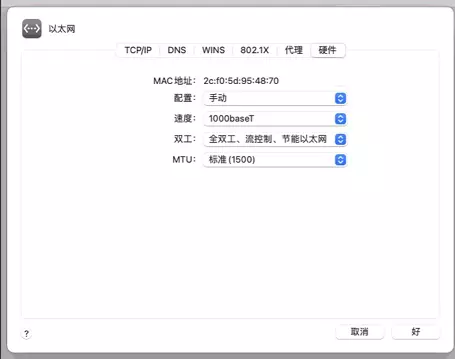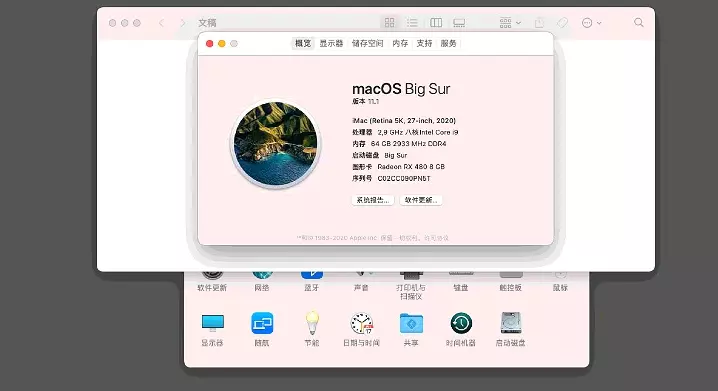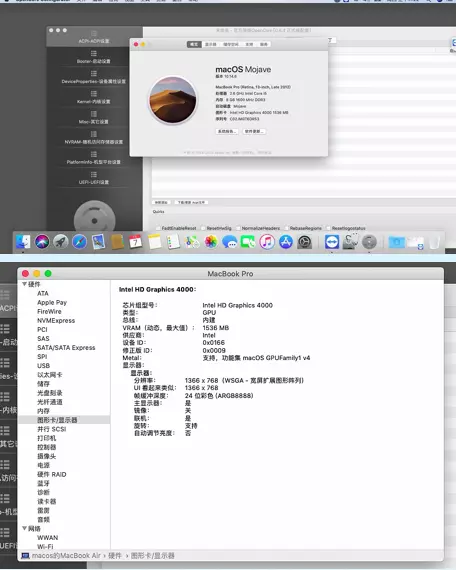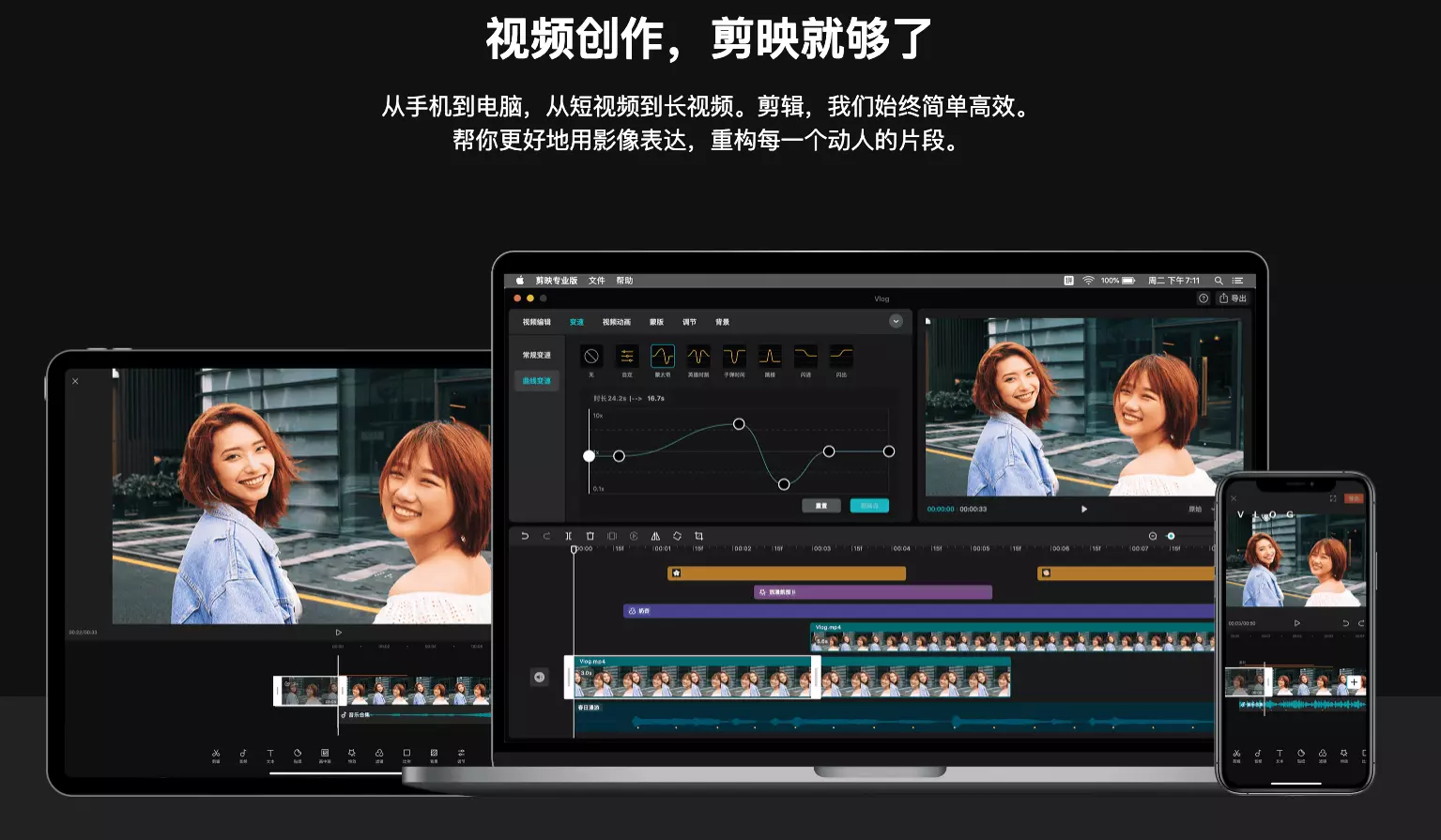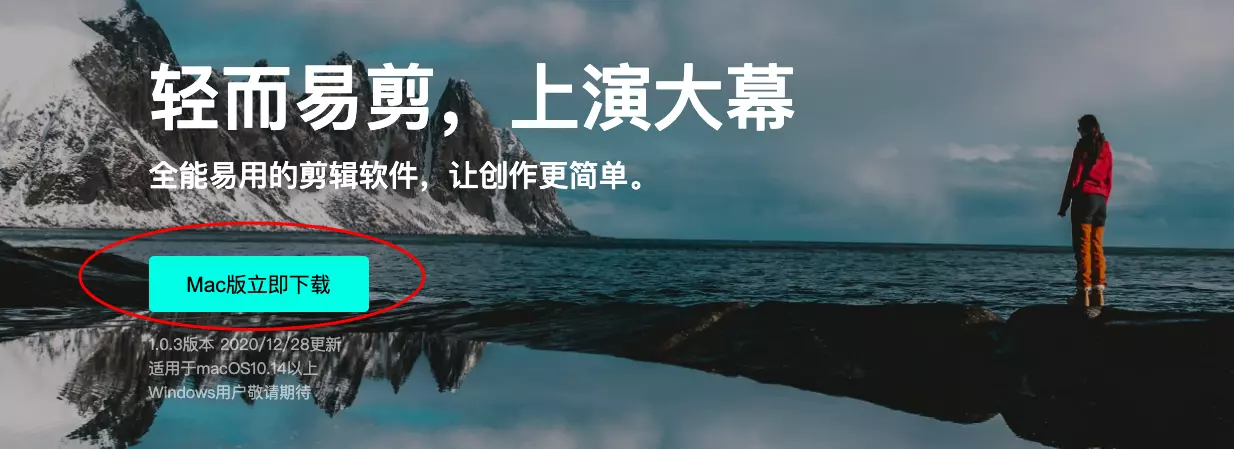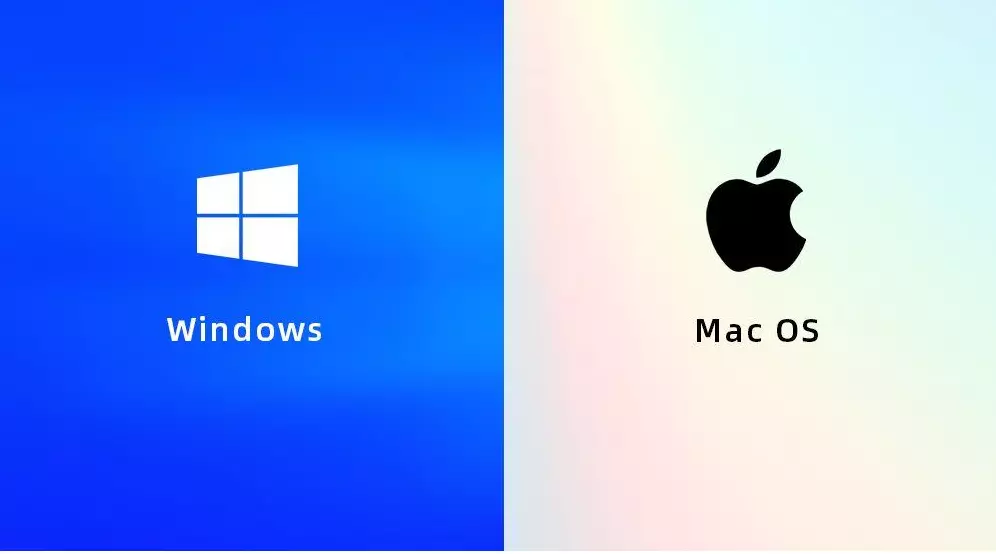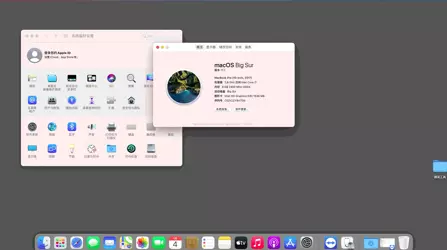戴尔Inspiron 3647 i3-4150台式机安装黑苹果Mojave 10.14.6
配置
戴尔Inspiron 3647
CPU:i3-4150
内存:8G
显卡:HD4400+GTX 705(独显不支持)
硬盘:128GB
网卡:RTL8168/8111/8112 Gigabit Ethernet Controller(自带无线网卡不支持)
声卡:ALC662
引导
- OpenCore 0.6.5
系统
- Mojave 10.14.6 当前安装
- Catalina 10.15.7 兼容
- Big Sur 11.1 兼容
EFI引导下载
- 戴尔Inspiron 3647 i3-4150台式机黑苹果引导OC 6.5 for Mojave
- 有关于本站黑苹果EFI引导的说明
- 【老吴黑苹果】macOS各版本恢复版镜像下载
- 【老吴黑苹果】macOS黑苹果系统镜像恢复版安装新教程 2022
- 【老吴黑苹果】U盘原版安装镜像集合下载
- 【老吴黑苹果】Windows下黑苹果系统原版安装U盘制作方法(2024简单版)
- 检查你的固态硬盘是否支持安装黑苹果
- 有关于黑苹果Intel无线网卡驱动的说明
- 有关于本站EFI引导USB接口的说明
己驱动
核显
声卡
USB
有线网卡
变频